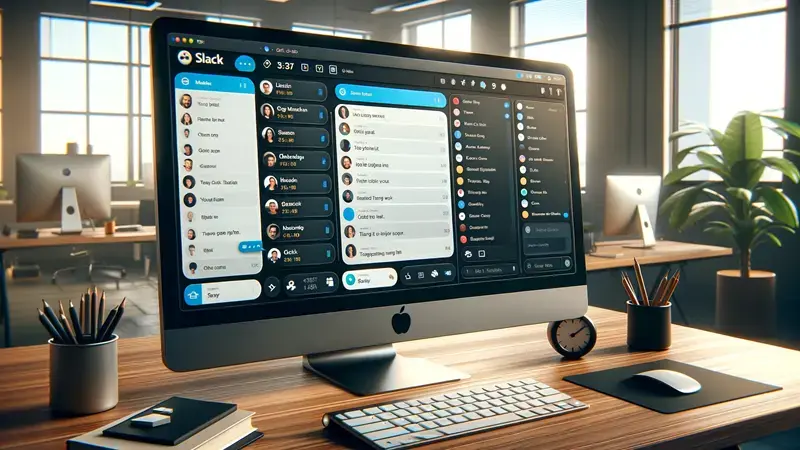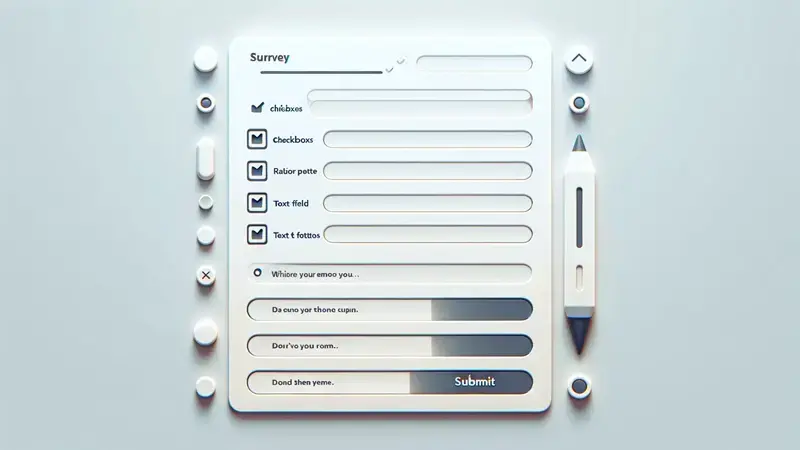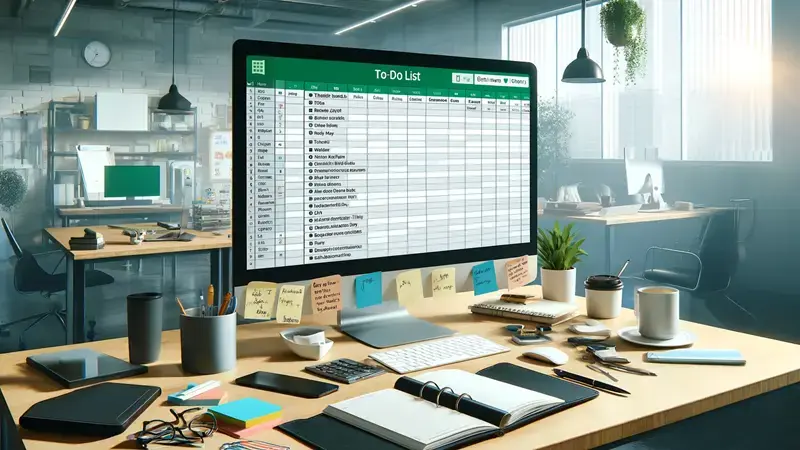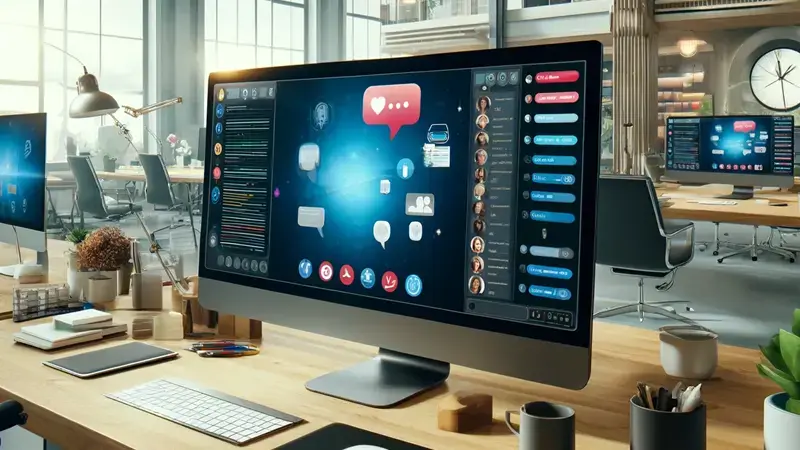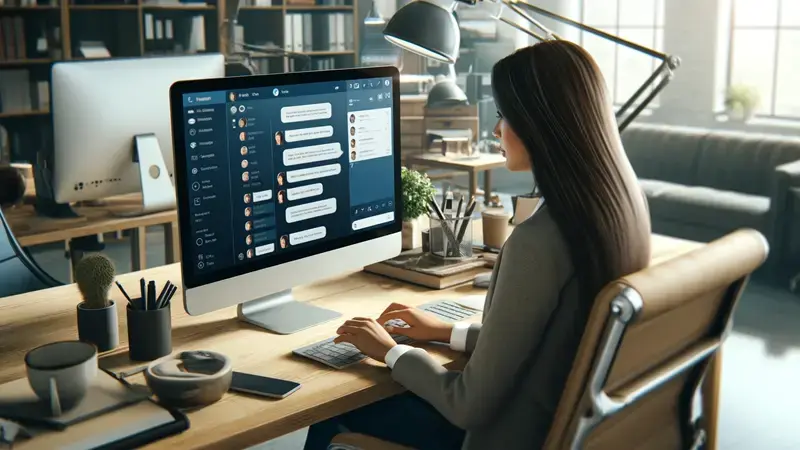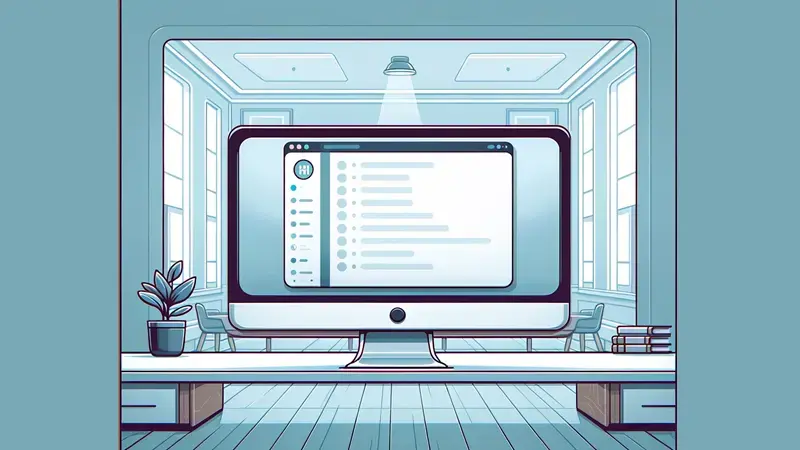Slackbotは、Slackのワークスペースに搭載されている機能です。bot(ボット)とは、一定のタスクや処理を自動化するプログラムのことであり、単純作業をコンピューターが自動で実行してくれるものです。
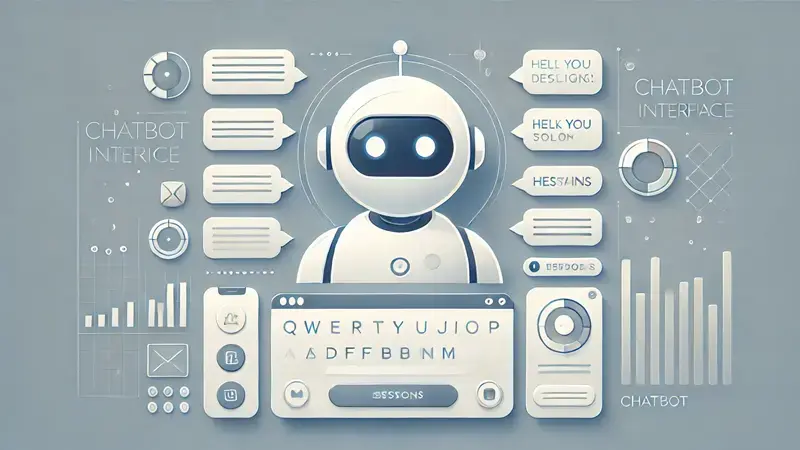
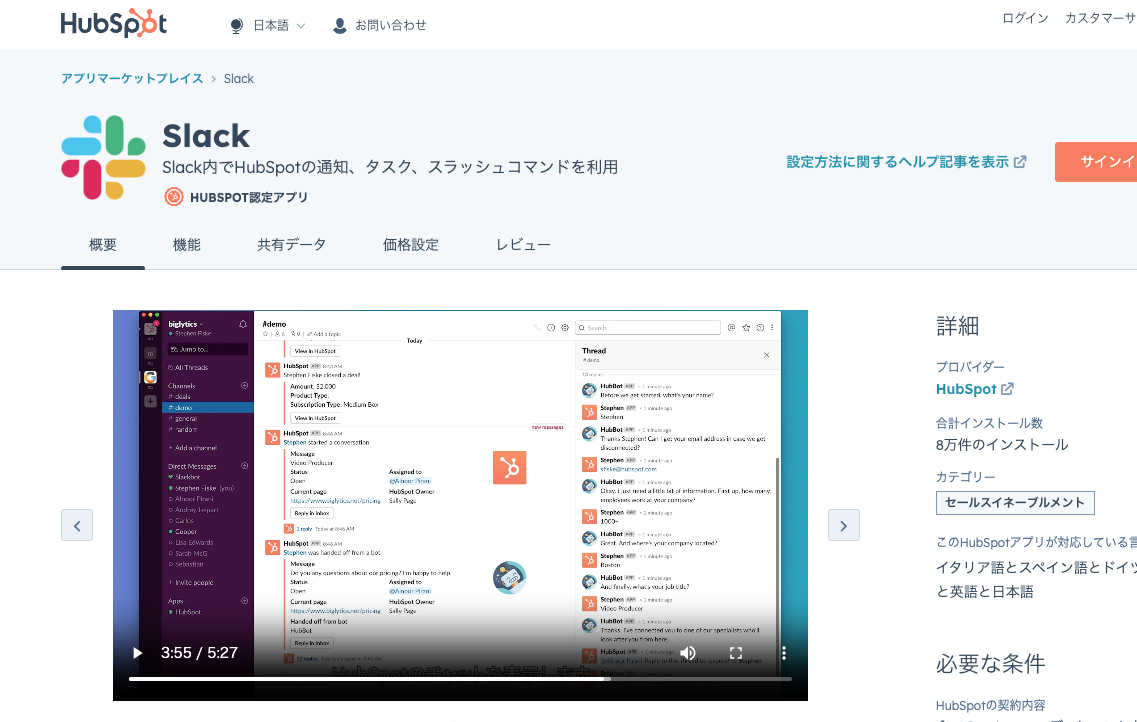
Slackと連携できる HubSpotのCRM
Slack内でHubSpotの通知、タスク、スラッシュコマンドを利用することができます。
- SlackのメッセージをHubSpotのタスクまたはチケットに変換
- スラッシュコマンドでHubSpotの情報を検索または送信
- Slack内でHubSpotの通知を受信
Slackbotは、社内からの問い合わせに対して自動返信するなどbotとしての使い方だけでなく、リマインダーとしても活用可能です。
本記事では、Slackbotの自動応答の設定方法や、定型業務を自動化するSlackbotの作り方をキャプチャ付きで解説します。
Slackbotの基礎知識については、こちらの記事をご覧ください。
Slackbotの作り方
Slackでチャットボットを使用するためには、次の3つの方法があります。
- 標準機能のSlackbotを使う方法
- APIを使う方法
- 外部ベンダー提供のボットを使う方法
どの方法でチャットボットを導入するかは、自社で必要な機能や、社内のITスキルを考慮して決めると良いでしょう。次から、Slackbotを作る方法をそれぞれ解説します。
標準機能のSlackbotを使う方法
Slackには、標準機能としてSlackbotが搭載されています。使える機能は限定されますが、「経費申請の方法」といった言葉に対して定型的な内容を自動返信するなどの簡単な設定が可能です。
設定方法は次の通りです。
- Slackのワークスペースにサインインする
- ワークスペースのカスタマイズページを開く
- [+新しいレスポンスを追加する]を選択し、メンバーが入力する言葉と、それに対してのボットの回答を入力
- 「保存する」をクリックして設定完了
APIを使う方法
Slack APIを使ってSlackを外部ツールと連携し、外部環境で作成したチャットボットをSlack上で使う方法もあります。Slack APIを使ってアプリ開発をするには、プログラミングの知識が必要です。
ここでは、Slack上で機能するボットの作成方法を紹介します。
Slackbotの作成
- ワークスペースの左側のメニューで「アプリを追加する」をクリック
- 右上の「Appディレクトリ」をクリック
- 上部の「ビルド」をクリック
- 右上の「Your Apps」をクリック
- 「Create an App」をクリック
- 「From scratch」をクリック
- Create an App 画面で、アプリ名とワークスペース名を入れ、「Create App」をクリック
- App Name =アプリ名
- Pick a workspace to develop your app in: =ワークスペース名
- 「Bots」をクリック
- 「Review Scopes to Add」をクリック
権限の付与
- 「Scopes」が表示されたら「Add an OAuth Scope」をクリック
- 付与したい権限を選択して、追加
例えば、ボットに自動返信させたい場合は「chat:write」を追加他にも権限の種類は多くあり、例えば次のような権限があります。
- channels:join ワークスペース内のパブリックチャンネルに参加する
- bookmarks:read ブックマークの一覧を表示する
- channels:write.topic パブリックチャンネルの説明を設定する
Slackでのボットの表示名入力
- 左側のメニューの「App Home」をクリック
- 「App Display Name」の横の「Edit」をクリック
- Add App Display Name 画面で、ボット名とユーザー名を入力し、「Add」をクリック
- Display Name(Bot Name) =ボットの表示名
- Default username =任意のユーザー名
ワークスペースにボットをインストール
- 左側メニューの「Install App」をクリック
- 「Install to Workspace」をクリック
- 「許可する」をクリック
※ボットの接続情報をコピーしておき、アプリやツールとの連携が必要
ボットをチャンネルに招待
- ボットを使用したいSlackのチャンネル名をクリック
- 「インテグレーション」タブの「アプリを追加する」をクリック
- 先ほど作成したアプリの右横「インストール」をクリック
外部ベンダー提供のボットを使う方法
プログラミングの専門知識を持つ人材が社内にいない場合は、ベンダーが提供しているチャットボットを利用する方法もあります。ベンダー提供の場合は、費用はかかりますが、導入の際のサポートが受けられ、また、導入後に疑問が出てきても対応してもらえるため安心です。
導入する際には、Slack連携が可能なチャットボットかどうかを確認してから導入しましょう。
Slackbotを設定して作業を自動化しよう
Slackbotは、導入することで業務効率の向上やコミュニケーション活性化が期待できる便利なツールです。Slackbotを使うには、次の3つの方法があります。
- 標準搭載されているSlackbotのカスタマイズ
- 外部環境で作成したボットをSlack APIで連携
- 外部ベンダーが提供するボットの利用
自社で必要な機能や、ITスキルに合った最適な方法でSlackbotを導入し、定型業務を自動化しましょう。


![[+新しいレスポンスを追加する]を選択](https://hubspot.contentools.com/api/v1/media/436566/download/)